جدول المحتويات
في بعض الأحيان قد تحتاج إلى تحديد صف بأكمله بناءً على أي بيانات محددة في خلية من هذا الصف. يمكنك القيام بالمهمة بعدة طرق. في هذه المقالة ، سأوضح لك 4 طرق سهلة وبسيطة لتحديد صف في Excel إذا كانت الخلية تحتوي على بيانات محددة.
هنا ، لدي مجموعة بيانات لمالكي مختلف الكتب. الآن ، سأوضح لك كيفية تحديد الصفوف إذا كانت الخلية تحتوي على بيانات محددة عن طريق تحديد الصفوف بأكملها حيث يكون المالك هو Harold.

تنزيل Practice Workbook
حدد صفًا في Excel إذا كانت الخلية تحتوي على بيانات محددة. xlsm4 طرق لتحديد الصف في Excel إذا كانت الخلية تحتوي على بيانات محددة
1. تصفية لتحديد القائمة على الصف في بيانات محددة في Excel
أسهل طريقة لتحديد الصفوف بناءً على البيانات المحددة لخلية هي استخدام ميزة عامل التصفية . أولاً ،
➤ حدد مجموعة البيانات بأكملها وانتقل إلى الصفحة الرئيسية & gt ؛ تحرير & GT. فرز & أمبير ؛ تصفية & GT. تصفية .

بعد ذلك ، ستظهر أسهم صغيرة لأسفل بجانب رؤوس الصفوف.
➤ انقر فوق السهم بجوار المالك .
سيفتح قائمة منسدلة.

➤ حدد Harold من هذه القائمة المنسدلة وانقر على موافق .

نتيجة لذلك ، سترى فقط الصفوف التي تحتوي على Harold محددة في القائمة.
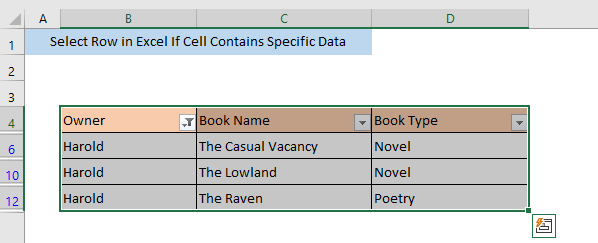
اقرأ المزيد: كيفية تمييز الصف النشط في Excel (3 طرق)
2. حدد الصف إذا كانت الخلية تحتوي على محددالنص باستخدام التنسيق الشرطي
يمكنك أيضًا تحديد صفوف بناءً على بيانات محددة في خلية باستخدام تنسيق شرطي .
أولاً ،
➤ حدد مجموعة البيانات بأكملها وانتقل إلى الصفحة الرئيسية و GT. التنسيق الشرطي & GT. تسليط الضوء على قواعد الخلايا & GT. النص الذي يحتوي على .

سيتم فتح نافذة باسم نص يحتوي على . الآن ،
➤ اكتب البيانات بناءً على الصف الذي سيتم تحديده في المربع تنسيق الخلايا التي تحتوي على النص . بالنسبة لمجموعة البيانات هذه ، كتبت Harold .
➤ في المربع بالمربع ، حدد أنماط التنسيق المفضلة لديك واضغط على موافق . لقد حددت تعبئة حمراء فاتحة بنص أحمر داكن .
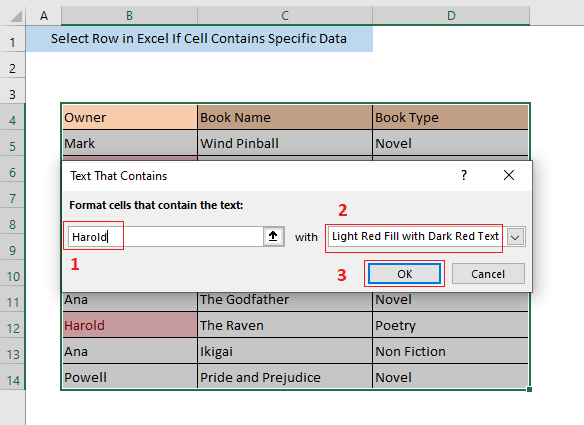
نتيجة لذلك ، سترى ، سيتم تمييز الخلايا التي تحتوي على البيانات .

الآن ، يمكنك تحديد الصفوف بالضغط على CTRL والنقر فوق أرقام الصفوف الخلايا المميزة .

اقرأ المزيد: تمييز الصف إذا احتوت الخلية على أي نص
قراءات مماثلة
- كيفية إظهار الصفوف العليا في Excel (7 طرق)
- تقنيات تنظيف البيانات في Excel: ترتيب الصفوف عشوائيًا
- إخفاء الصفوف والأعمدة في Excel: اختصار & amp؛ تقنيات أخرى
- الصفوف المخفية في Excel: كيفية إظهارها أو حذفها؟
- كيفية تجميد الصفوف في Excel (6 طرق سهلة)
3. Excel Find & amp؛ حدد الميزات
Find & amp؛ يختاريمكن أيضًا استخدام ميزات لتحديد الصفوف إذا كانت الخلية تحتوي على بيانات محددة.
أولاً ،
➤ حدد مجموعة البيانات بالكامل وانتقل إلى الصفحة الرئيسية & gt؛ تحرير & GT. بحث & amp؛ حدد & GT. ابحث عن .
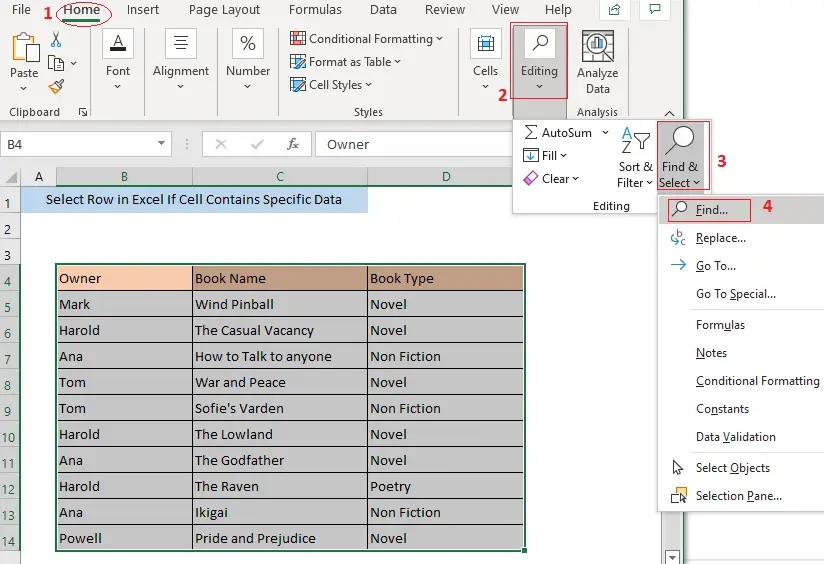
الآن سيتم فتح نافذة باسم بحث واستبدال .
➤ اكتب البيانات بناءً على أي سيتم تحديد الصفوف في المربع ابحث عن ما . بالنسبة لمجموعة البيانات هذه ، قمت بكتابة Harold .
➤ بعد ذلك ، انقر فوق Find All .

الآن ، سيتم عرض الخلايا التي تحتوي على تلك البيانات المحددة في الجزء السفلي من نافذة Find and Replace .
➤ حدد الخلايا وأغلق Find and Replace نافذة.

نتيجة لذلك ، سترى ، سيتم تحديد الخلايا التي تحتوي على البيانات.
➤ حدد الصفوف بأكملها بالضغط CTRL والنقر فوق أرقام صفوف الخلايا.

المحتوى المرتبط: Excel لون الصف البديل مع التنسيق الشرطي [فيديو]
4. استخدام VBA لتحديد الصف
باستخدام تطبيقات Microsoft Visual Basic (VBA) ، يمكنك بسهولة تحديد الصفوف إذا كانت الخلية الموجودة في هذه الصفوف تحتوي على بيانات محددة .
➤ أولاً ، اضغط على ALT + F11 لفتح نافذة VBA
➤ بعد ذلك ، من اللوحة اليمنى لهذه النافذة ، يمينًا انقر فوق اسم الورقة وانتقل إلى Insert & gt؛ الوحدة النمطية .

سيفتح نافذة الوحدة النمطية (الرمز) .
أدخل الكود التالي في هذا وحدة (رمز) نافذة
1989
بعد تشغيل الماكرو ، سيفتح الرمز مربعًا مخصصًا حيث يمكنك إدخال البيانات. إذا تم العثور على البيانات في نطاقات الخلايا المحددة ، فسيتم تحديد الصف بأكمله. إذا لم يتم العثور على البيانات ، ستظهر رسالة خطأ.

➤ الآن ، أغلق نافذة VBA ، حدد مجموعة البيانات الخاصة بك وانتقل إلى عرض & GT. ماكرو لتشغيل الماكرو.

نتيجة لذلك ، سيتم فتح نافذة باسم ماكرو .
➤ حدد select_rows_with_given_data من المربع اسم الماكرو وانقر فوق تشغيل .

سيفتح مربعًا مخصصًا .
➤ في الرجاء إدخال بيانات البحث المربع اكتب البيانات المحددة وانقر فوق موافق .
 نتيجة لذلك ، سترى ، تم تحديد جميع الصفوف التي تحتوي على البيانات المحددة في إحدى خلاياه.
نتيجة لذلك ، سترى ، تم تحديد جميع الصفوف التي تحتوي على البيانات المحددة في إحدى خلاياه.

المحتوى المرتبط: VBA لإخفاء الصفوف في Excel (14 طريقة)
الخاتمة
يمكنك تحديد صف في Excel إذا كانت الخلية تحتوي على بيانات محددة باتباع أي من الطرق الموضحة أعلاه. يرجى ترك تعليق إذا كان لديك أي لبس.

